Hướng dẫn sửa lỗi bắt giấy dòng máy in HP 402
Không chỉ có máy in Canon mới bị lỗi bắt giấy, máy in HP cũng gặp phải tình trạng này. Đây là hiện tượng máy báo lỗi khi giấy trong khay không khớp khổ giấy với khổ giấy được cài đặt mặc định cho máy, vì vậy Toàn Nhân sẽ hướng dẫn bạn cách khắc phục tình trạng này ở dòng máy in HP 402.
Hiện tượng lỗi bắt giấy là hiện tượng máy báo lỗi khi khổ giấy đang được sử dụng không khớp với khổ giấy được cài đặt cho máy khi in. Nếu bạn vẫn muốn in thì máy vẫn có thể in cho bạn nhưng chỉ được 1 tờ và tờ tiếp theo sẽ gặp lại tình trạng này gây cản trở công việc. Vì thế, hãy làm theo các bước sau đây để khắc phục tình trạng này.
Các bước sửa lỗi bắt giấy
Bước 1: Ở màn hình Ready, nhấn OK để vào Setup Menu
Bước 2: Nhấn mũi tên qua phải cho tới khi thấy dòng chữ Paper Setup thì nhấn OK.
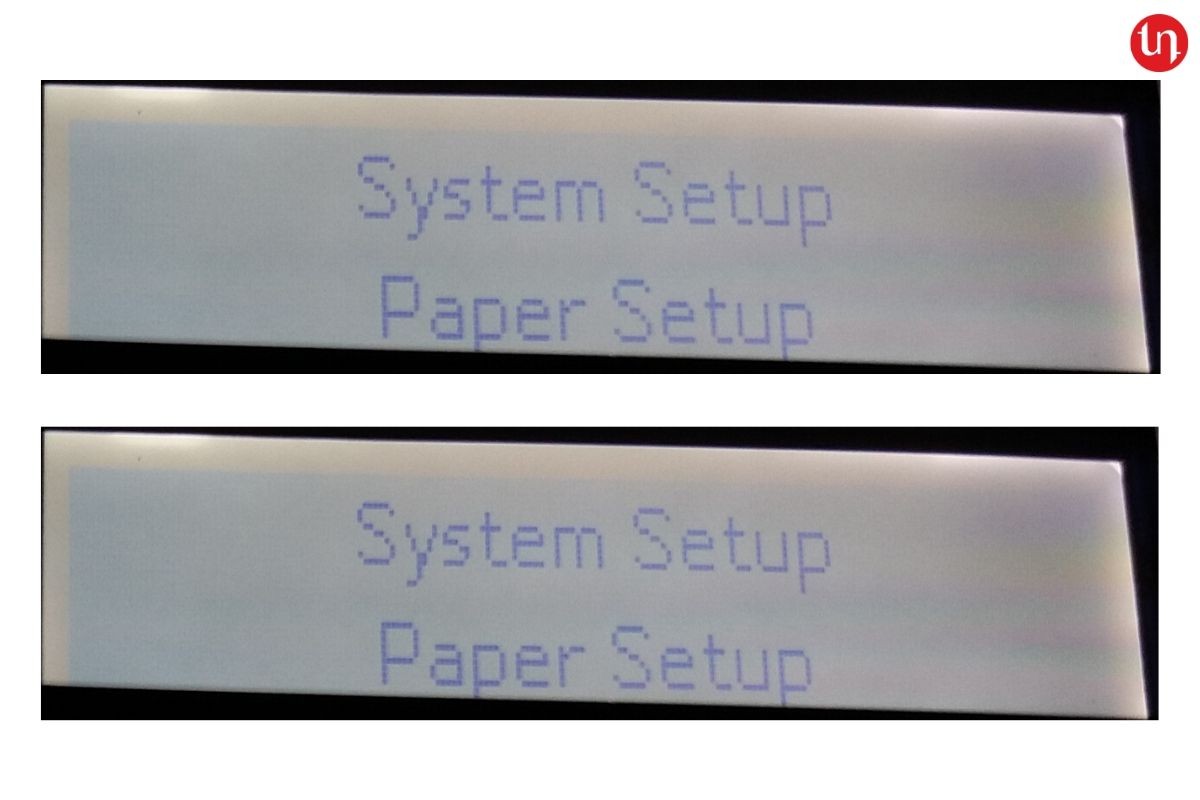
Bước 3: Mặc định khổ giấy ban đầu là Letter thì bạn hãy chuyển thành A4 còn loại giấy thì vẫn để là Plain.
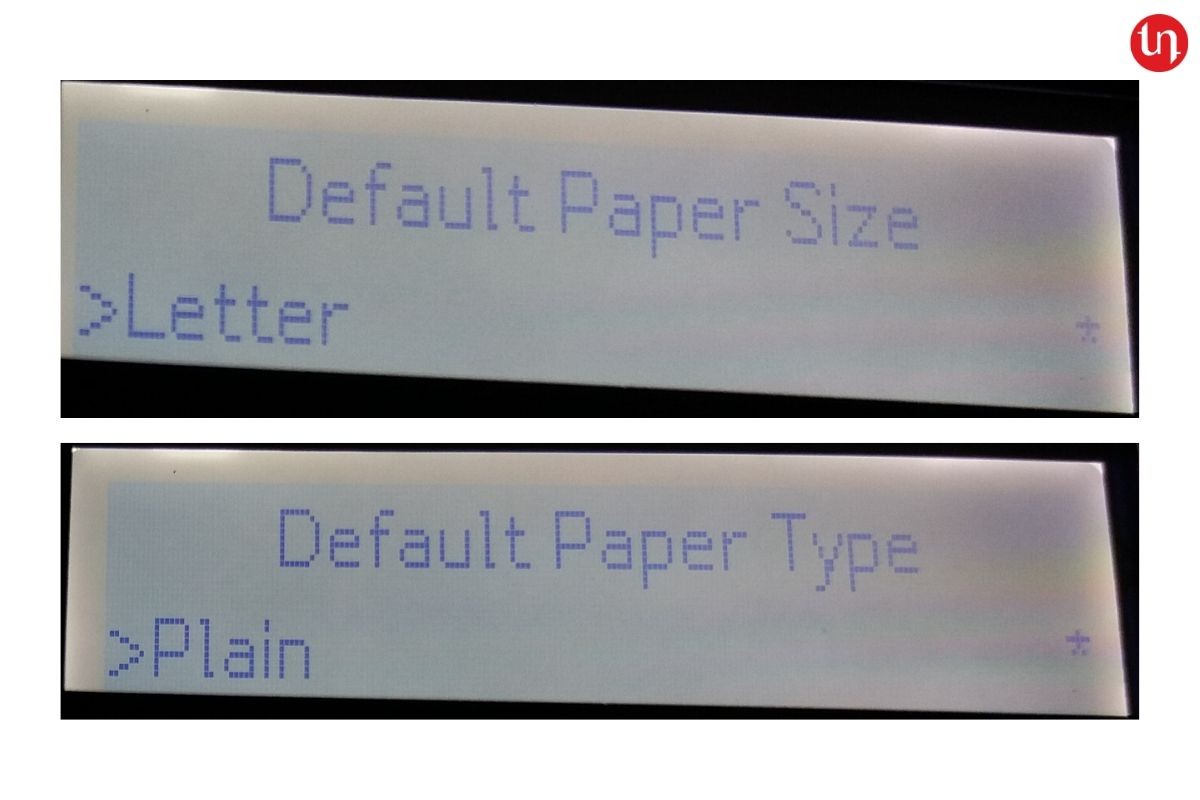
Bước 4: Nhấn mũi tên qua phải, ở Tray 1 thiết lập Paper Size = Any = Size / Paper Type = Any Type.
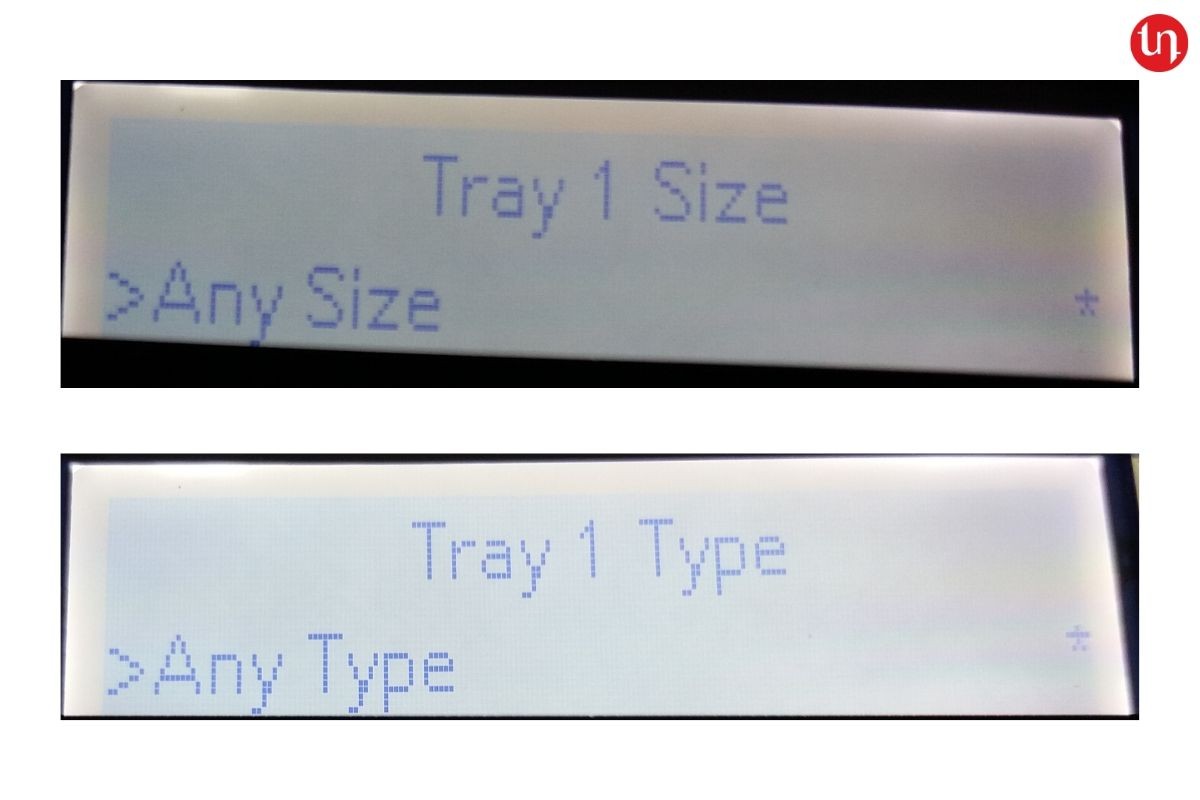
Bước 5: Nhấn mũi tên qua phải ở Tray 2 và thiết lập tương tự Tray 1
Bước 6: Nhấn mũi tên qua phải ở mục Tray Size Prompt.
Bước 7: Mặc định ban đầu là Yes, bạn hãy chuyển thành No để không muốn thông báo.
Bước 8: Nhấn mũi tên qua phải ở mục Paper Out Action. Lưu ý đây là bước quan trọng.
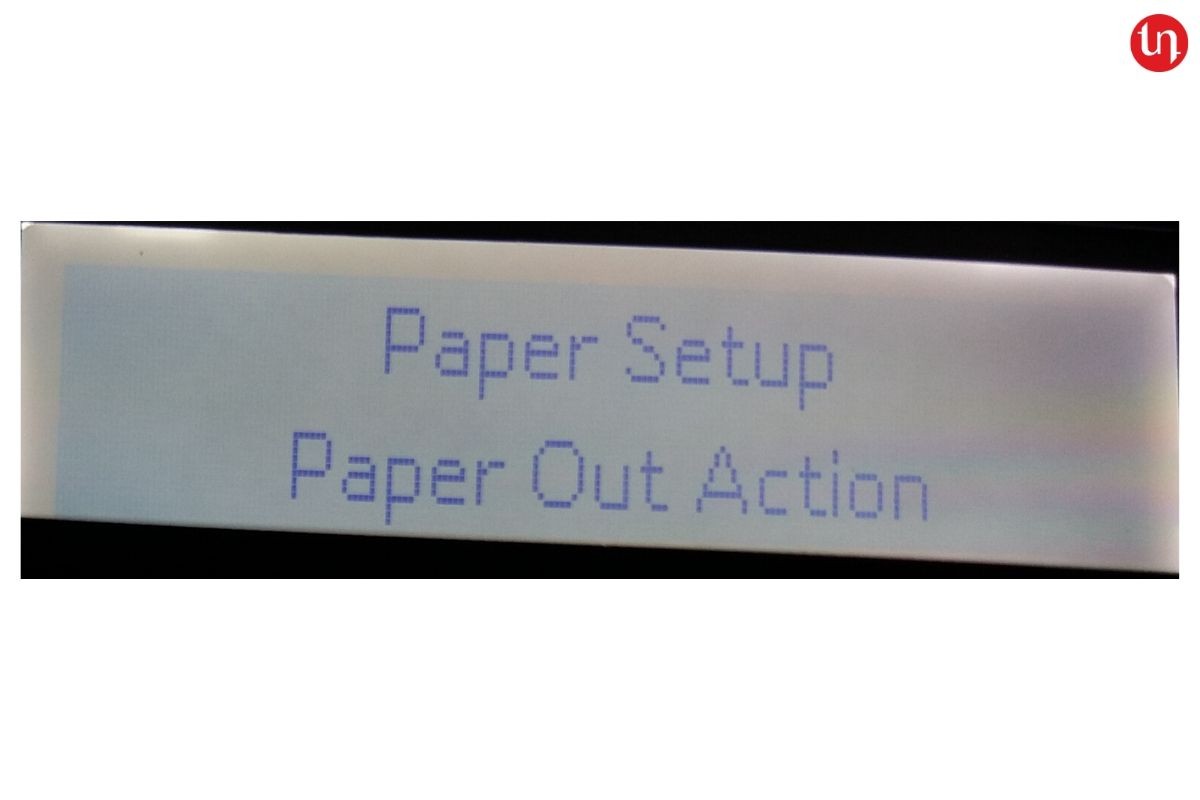
Có 3 lựa chọn:
- Wait Forever: Chờ đến khi nào nhấn OK mới in tiếp
- Cancel: Huỷ lệnh in
- Override: Tiếp tục in trong khoảng thời gian delay
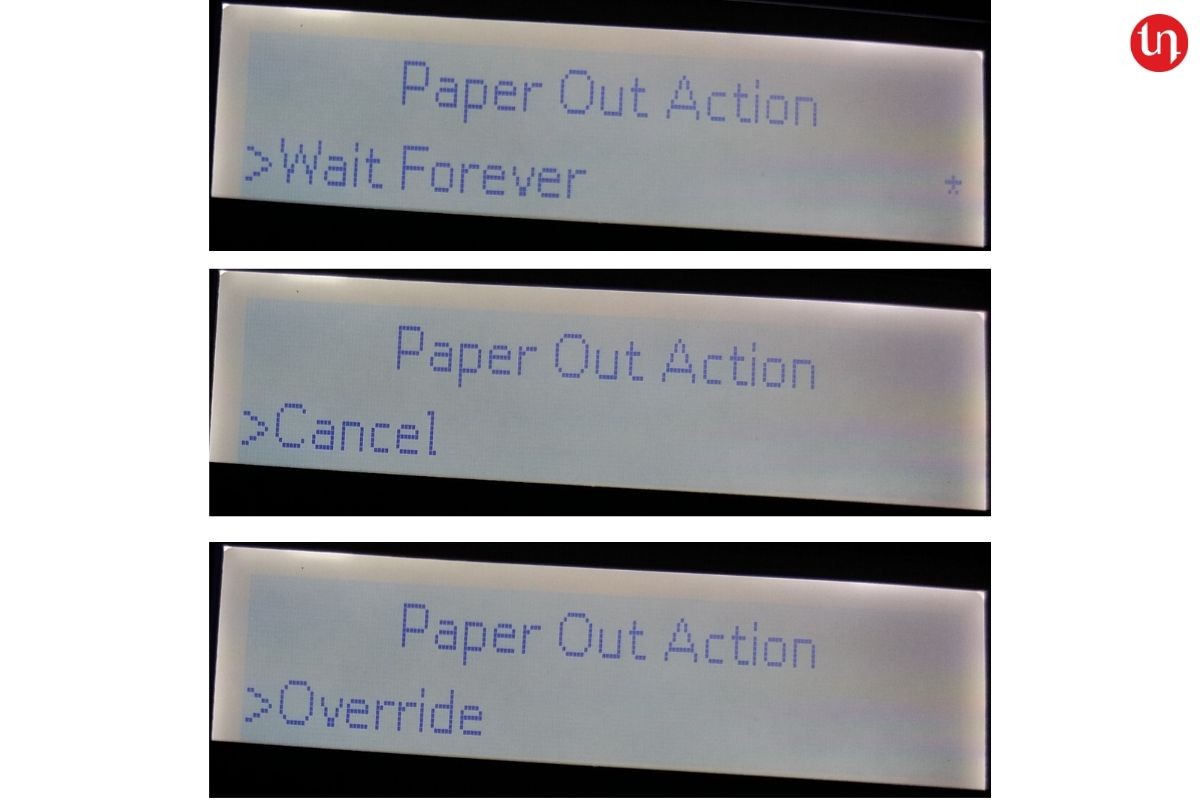
Bước 9: Nếu không muốn cứ mỗi lần in khổ giấy khác lại hiện thông báo phải mới OK mới in tiếp được thì hãy chọn Override. Thời gian Delay = 0
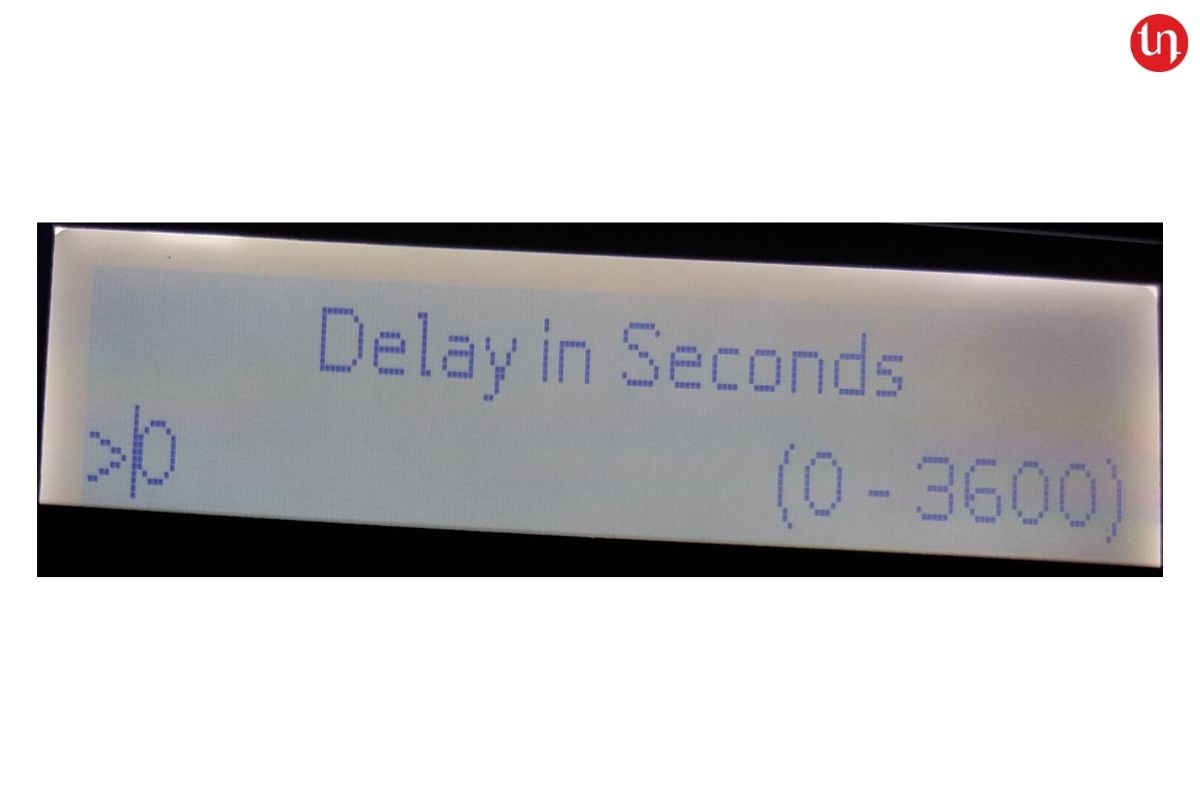
Như vậy là bạn đã hoàn thành các bước tắt lỗi bắt giấy cho dòng máy in HP 402.
Bạn có thể tham khảo thêm bài viết Sự khác nhau giữa máy in HP M402D, M402N, M402DN và M402DW
Nếu bạn cảm thấy bài viết này hay và hữu ích, đừng ngần ngại bấm like và share nhé!

ƯU ĐÃI KỈ NIỆM 18 NĂM THÀNH LẬP
Chương trình ưu đãi đặc biệt duy nhất trong năm




